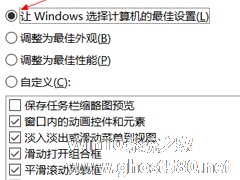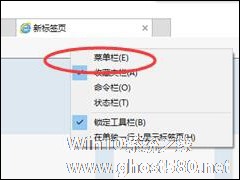-
Win10系统提高电脑运行速度的具体操作方法
- 时间:2024-05-18 14:34:09
大家好,今天Win10系统之家小编给大家分享「Win10系统提高电脑运行速度的具体操作方法」的知识,如果能碰巧解决你现在面临的问题,记得收藏本站或分享给你的好友们哟~,现在开始吧!
Win10系统怎么提高运行速度?我们都知道一台电脑使用过久后,都会出现系统运行缓慢的情况,清理系统缓存后效果也不是很明显,那么我们怎样才能提高电脑的运行速度呢?下面小编就和大家分享下Win10系统提高电脑运行速度的具体操作方法。
电脑运行速度提高方法:
一、更新操作系统和驱动
将操作系统保持在最新状态是很重要的。若要确保系统是否已实时更新,您可以在搜索框中输入并打开Windows更新设置。点击检查更新的按钮,进行更新。

对于驱动,您可以使用驱动精灵、或者去电脑品牌官方网站进行下载并安装。
二、检查内存
同时按住Ctrl+Shift+Esc,打开任务管理器,点击详细信息,选择性能,查看内存的使用情况。若内存占用高,您可以考虑添加内存。添加之前,建议您将程序特性和游戏配置同您电脑的配置进行对比。以作为添加内存的参考。

三、禁用不需要使用的开机启动项
在开启电脑时,一些程序会在后台自动开启。这会在一定程度上影响电脑的性能。建议您通过任务管理器。禁用不需要使用的项目。

四、查杀病毒和恶意软件
病毒或恶意软件会导致电脑自动弹出广告信息,自动开启程序。还会导致电脑运行变慢。

这种情况下,您需要尽快将其清除。在搜索框中输入Windows Defender,打开Windows Defender安全中心。选择病毒和威胁防护,点击保护更新。确保软件已更新到最新版本。再回到上一个页面。选择高级扫描,为您的电脑进行全面的病毒扫描。
五、检查损坏的Windows系统文件
SFC(System FileChecker)主要用来扫描所有受保护系统文件的完整性,并使用正确的Microsoft版本替换不正确的版本。
右键点击开始按钮,选择WindowsPowershell(管理员)。接着在出现的窗口中,输入 sfc /scannow。系统将会花几分钟的时间进行扫描。结束后,重启电脑。若SFC发现了不可替代的损坏文件,那么您可以联系我们的技术支持人员。

六、调整Windows的外观和性能
Win10系统优化了许多视觉效果,这让我们在使用电脑时,有一个更好的视觉体验。但同时,它也会降低电脑的运行速度。建议您在搜索框中输入性能,打开调整Windows的外观和性能,选择调整为最佳性能。
七、利用系统还原点恢复您的电脑
当电脑因为APP,驱动或者您最近的更新操作,导致系统出现问题时,您可以利用系统还原点,将您的系统恢复到早前正常的状态。
在Win10系统中隐藏着一个月光宝盒,简单的操作就可以带你回到过去!
当电脑由于安装软件或是驱动,出现故障时,可以尝试使用这一功能,将系统还原到之前的某个时间点。
如果在上图的还原点列表中,没有任何选项,您需要开启系统保护功能:
八、重置此电脑
重置电脑是一个最终方案。当您的系统问题实在难以解决时,那么您可以尝试通过重置此电脑,将您的系统恢复到初始状态。在搜索框中输入并打开重置此电脑。点击开始,根据您的个人需求选择保留或删除个人文件。再根据步骤完成即可。
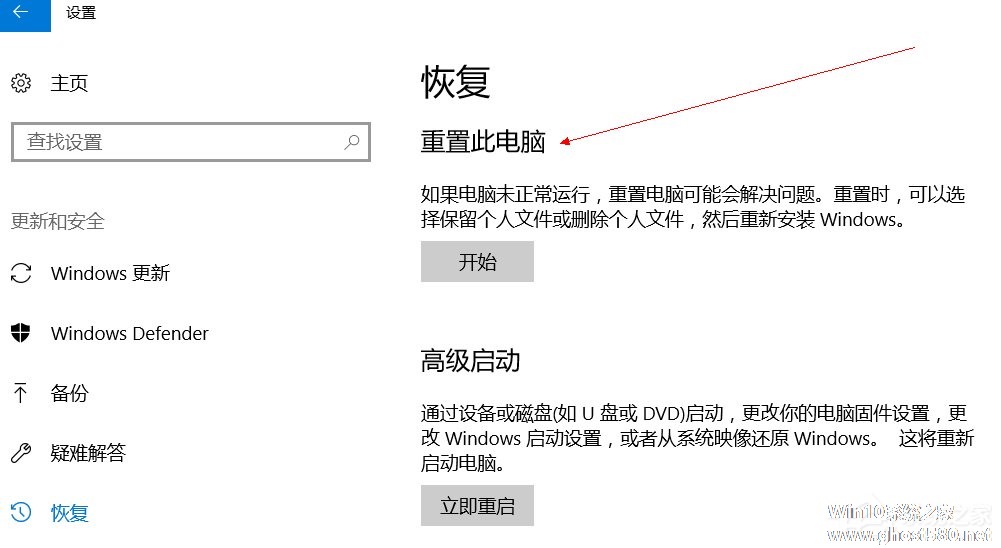
注意 :
1、通过重置恢复出厂可能会存在风险,需谨慎使用。
2、为了避免重置失败出现崩溃的情况,建议您先制作好备份。
以上就是小编很大家分享的Win10系统提高电脑运行速度的具体操作方法,按上述步骤操作即可提高电脑性能。
以上就是关于「Win10系统提高电脑运行速度的具体操作方法」的全部内容,本文讲解到这里啦,希望对大家有所帮助。如果你还想了解更多这方面的信息,记得收藏关注本站~
【Win10系统之家www.ghost580.net①独★家使用,未经允许不得转载!】
相关文章
-
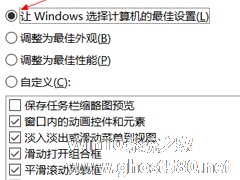
Win10系统怎么提高运行速度?我们都知道一台电脑使用过久后,都会出现系统运行缓慢的情况,清理系统缓存后效果也不是很明显,那么我们怎样才能提高电脑的运行速度呢?下面小编就和大家分享下Win10系统提高电脑运行速度的具体操作方法。
电脑运行速度提高方法:
一、更新操作系统和驱动
将操作系统保持在最新状态是很重要的。若要确保系统是否已实时更新,您可以在... -

Win10系统怎么让电脑速度变快?Win10系统提高电脑运行速度的方法
不管是什么电脑,只要用的时间长了,电脑里就会存在着各种各样的缓存文件和垃圾文件,导致电脑的运行速度变得缓慢。最近就有Win10系统用户反映,电脑的运行速度很慢,那么,Win10系统下要如何提高电脑的运行速度呢?下面,我们一起来看一下。
方法/步骤
1.右键开始菜单--选择控制面板。
2.切换到大图标模式。 -

相信大家都知道Win10有一个ReadyBoost功能,它可以帮助电脑提高性能,加快系统运行速度,是一项很不错的新技术。那么,Win10如何使用ReadyBoost提高系统运行速度呢?接下来,小编就来教教大家Win10使用ReadyBoost提高系统运行速度的方法。
方法步骤
1、把空闲的U盘插入电脑的USB接口,右键点击U盘盘符,在右键菜单中左键点击“格式化... -
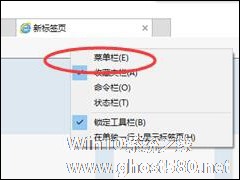
Win10系统IE11怎么设置兼容性视图?微软为了兼容基于其它网页标准开发的网站,确保用户在浏览网页时不至于受困于网页显示混乱的问题,而专门为IE增加的一项实用功能,那么我们该如何进行设置呢?下面小编就和大家分享下Win10系统IE11设置兼容性视图的具体操作方法。
设置兼容性视图方法:
1、打开IE浏览器,在浏览器右上角有一个工具按钮,单击后弹出下拉菜单。<...